
واحدة من أسوأ المواقف هي أن بطارية iPhone 11 الخاصة بك تنفد بسرعة. قد يكون من المحبط شحن هاتفك الذكي عدة مرات على مدار اليوم.
أحد الأسباب الشائعة لاستنزاف بطارية iPhone 6/7/8/11/12 بسرعة هو تشغيل تطبيقات كثيفة الاستخدام للموارد. ولكن ليست هناك حاجة للتأكيد لأن لديك بعض الأشياء التي يمكنك القيام بها لتحسين صحة بطارية iPhone 6/7/8/11/12. تابع القراءة، حيث أن دليلنا موجود هنا ليوجهك في الاتجاه الصحيح.
- 3 أسباب رئيسية لاستنزاف بطارية iPhone 6/7/8/11/12 بسرعة
- أفضل 10 حلول لإصلاح iPhone 6/7/8/11/12 استنزاف سريع للبطارية
- 1. Dr.Fone-System Repair

- 2. أعد تشغيل جهاز iPhone الخاص بك 6/7/8/11/12
- 3. إعادة تعيين كافة الإعدادات
- 4. تمكين وضع الطاقة المنخفضة
- 5. تعطيل تحديث التطبيقات في الخلفية
- 6. تعطيل خدمة الموقع
- 7. تحديث التطبيقات
- 8. قم بتشغيل وضع الطائرة
- 9. قم بإيقاف تشغيل وضع السطوع التلقائي
- 10. قم بإيقاف تشغيل "الرفع للاستيقاظ"
3 أسباب رئيسية لاستنزاف بطارية iPhone 6/7/8/11/12 بسرعة
1. المناخ المتطرف
يمكن أن تتسبب درجات الحرارة المرتفعة والباردة الشديدة في نفاد بطارية iPhone بسرعة. عندما تكون درجة الحرارة شديدة السخونة، يمكن أن ترتفع درجة حرارة البطارية. وقد لا يعمل بشكل صحيح. تعمل بطاريات الليثيوم أيون في أجهزة iPhone فقط في نطاق درجة حرارة معينة. وبالمثل، في درجات الحرارة المنخفضة، يمكن أن يستنزف أداء البطارية بشكل أسرع من المعتاد.
يوصى بالحفاظ على iPhone في درجات حرارة تتراوح من 32 درجة إلى 95 درجة فهرنهايت (0 درجة و 35 درجة مئوية) للحصول على أداء مثالي للبطارية. خلاف ذلك، سيكون عليك التعامل مع بطارية iPhone 6/7/8/11/12 بسرعة.
2. iPhone الخمول لفترة طويلة
قد يؤدي ترك iPhone في وضع الخمول لفترة طويلة إلى استنفاد البطارية بسرعة. عندما يكون الهاتف خاملاً، يتم تشغيل عمليات وتطبيقات محددة في الخلفية. وتستنزف بطارية iPhone 6/7/8/11/12 بسرعة.
إذا تم تمكين خدمات الموقع، فسيستمر هاتفك في استخدام GPS لتتبع موقعك، حتى عندما لا تستخدمه. بالإضافة إلى ذلك، يمكن أن يتسبب تحديث تطبيق الخلفية في قيام هاتفك بتحديث التطبيقات، مما قد يؤدي إلى استنزاف البطارية باستمرار.
سبب آخر يمكن أن يكون ميزة التحديث التلقائي. يمكن أن تزيد هذه الميزة من استخدام البطارية عندما يتصل الهاتف بالإنترنت.
3. تطبيقات متعددة تعمل في نفس الوقت

يمكن أن تتسبب التطبيقات المتعددة التي تعمل في نفس الوقت على iPhone في استنفاد البطارية بسرعة. يستخدم كل تطبيق قدرًا معينًا من الطاقة للتشغيل. عندما يتم فتح العديد من التطبيقات في وقت واحد، يمكن أن تستهلك قدرًا كبيرًا من الطاقة.
إذا كنت تلعب لعبة، وتدفق مقطع فيديو، وتقوم بتشغيل تطبيقات الوسائط الاجتماعية في وقت واحد، فإن معالج هاتفك ووحدة معالجة الرسومات يعملان بجدية أكبر لمواكبة متطلبات جميع التطبيقات. يمكن أن يؤدي ذلك إلى استنفاد البطارية بشكل أسرع.
عند تشغيل التطبيقات التي تستخدم خدمات الموقع أو الوصول إلى الإنترنت، يمكن أن تستهلك المزيد من الطاقة. إذا كان لديك تطبيق تنقل يعمل في الخلفية، فسيستخدم نظام تحديد المواقع العالمي (GPS) حتى عندما لا تستخدمه بشكل نشط.
قد تعمل بجدية أكبر لإدارة الحمل، والذي قد يكون مسؤولاً أيضًا عن استنزاف بطارية iPhone 6/7/8/11/12 بسرعة.
أفضل 10 حلول لإصلاح iPhone 6/7/8/11/12 استنزاف سريع للبطارية
1. Dr.Fone-System Repair
أفضل طريقة لتحسين صحة بطارية iPhone 12 هي Wondershare Dr.Fone-System Repair. إنها أداة قوية لإنهاء بطارية iPhone 6/7/8/11/12 بسرعة. إذا مللت من إعادة شحن هاتفك كل بضع ساعات، فعليك تجربته.
إليك كيفية استخدام Wondershare Dr.Fone-System Repair لإطالة عمر بطارية جهاز iPhone الخاص بك.
- ابدأ بفتح برنامج Dr.Fone على جهاز الكمبيوتر الخاص بك بعد التثبيت. حدد خيار "إصلاح النظام" في الصفحة الرئيسية.

- حدد نوع الجهاز الذي تقوم بإصلاحه، في هذه الحالة، "iOS" لأجهزة iPhone.
- في الشاشة التالية، حدد خيار "إصلاح iOS" لإصلاح مشكلات النظام على جهاز iPhone الخاص بك.

- من القائمة المقدمة، حدد المشكلة المحددة التي يواجهها جهازك. إذا لم تكن المشكلة مدرجة، فلا يزال بإمكانك تحديد "الإصلاح الآن" ومتابعة عملية الاسترداد.
- اختر خيار "الإصلاح القياسي" لإصلاح مشكلة نظام iOS مع الحفاظ على أمان البيانات. ملاحظة: سيعمل خيار "الإصلاح المتقدم" على إصلاح المزيد من المشكلات، ولكنه سيمحو بيانات الجهاز. استخدم هذا الخيار فقط في حالة فشل الإصلاح القياسي.

- قم بتوصيل جهاز iOS الخاص بك بالكمبيوتر عبر USB وأدخل كلمة مرور شاشة القفل. ثق بالكمبيوتر وحدد "الدخول في وضع الاسترداد". إذا كان جهازك لا يستجيب، فحدد الخيار "دليل إلى وضع الاسترداد".
- تابع التعليمات التي تظهر على الشاشة لوضع جهازك في وضع الاسترداد.

- بمجرد أن يكون الجهاز في وضع الاسترداد، سيكتشفه البرنامج تلقائيًا.
- اختر برنامج iOS الثابت الذي ترغب في تثبيته من القائمة المتوفرة وانقر على "تنزيل" لبدء العملية.

- سيتم تنزيل البرنامج الثابت وسيعرض شريط التقدم الحالة.
- سيتحقق البرنامج من البرنامج الثابت قبل التثبيت لتجنب أي مشاكل.
- بمجرد التحقق من البرنامج الثابت، انقر فوق "إصلاح الآن" لبدء عملية استرداد نظام iOS. سيتم عرض التقدم على الشاشة التالية.
- بمجرد اكتمال العملية، سيطلب البرنامج نافذة تعرض الإكمال الناجح، انقر فوق "تم" لإنهاء التنفيذ.

2. أعد تشغيل جهاز iPhone الخاص بك 6/7/8/11/12
يمكن أن تؤدي إعادة تشغيل جهاز iPhone إلى تحسين أداء البطارية. ويمكنك إغلاق تطبيقات وعمليات الخلفية التي قد تستهلك طاقة. بالإضافة إلى ذلك، يمكن أن تؤدي إعادة التشغيل إلى إصلاح أي أخطاء برمجية تتسبب في استنفاد البطارية بسرعة. إليك كيفية إعادة تشغيل جهاز iPhone الخاص بك. لإعادة تشغيل iPhone 6/7/8/11/12:
- اضغط مع الاستمرار على زر الطاقة حتى يظهر مفتاح "Slide to Power Off".
- ثم حرك المفتاح لإيقاف تشغيل الهاتف.
- لإعادة تشغيله، اضغط مع الاستمرار على زر الطاقة حتى يظهر شعار Apple.
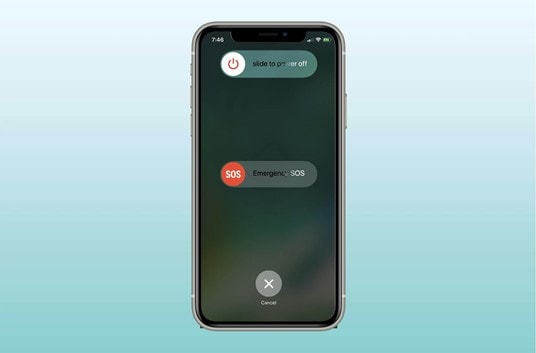
3. إعادة تعيين كافة الإعدادات
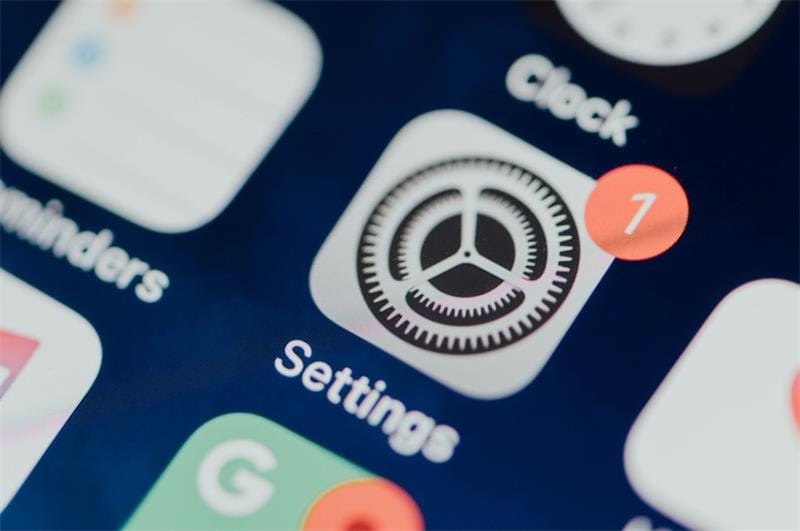
يمكن أن تؤدي إعادة تعيين جميع الإعدادات على جهاز iPhone إلى تحسين أداء البطارية. تعيد هذه الطريقة إعدادات الجهاز إلى حالتها الأصلية. كما أنه يزيل الإعدادات التالفة التي قد تسبب مشكلات.
عند إعادة تعيين جميع الإعدادات، لا يؤدي ذلك إلى مسح بياناتك الشخصية. ولكنه سيمحو جميع الإعدادات المخصصة، مثل كلمات مرور Wi-Fi وإعدادات VPN. يمكن أن يؤدي ذلك إلى إصلاح مواطن الخلل في البرامج التي تتسبب في استنزاف البطارية بسرعة. لإعادة ضبط جميع الإعدادات على جهاز iPhone الخاص بك:
- انتقل إلى الإعدادات > عام > إعادة تعيين > امسح كل الاعدادت.
- أدخل رمز المرور الخاص بك إذا طُلب منك ذلك وأكد الإجراء.
ضع في اعتبارك أن العملية قد تستغرق بضع دقائق حتى تكتمل.
4. تمكين وضع الطاقة المنخفضة
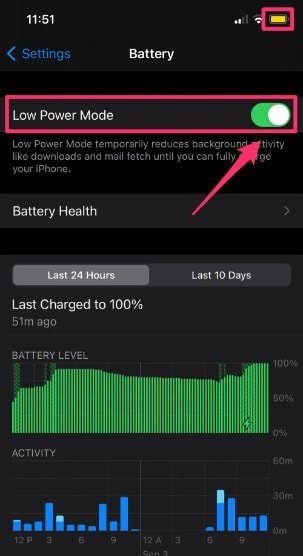
يمكن أن يؤدي تمكين وضع الطاقة المنخفضة إلى تحسين أداء البطارية عن طريق تقليل استهلاك الطاقة. تعمل هذه الميزة على تقليل استهلاك الطاقة تلقائيًا عن طريق إيقاف أو تقليل أنشطة الخلفية وجلب البريد والتنزيلات التلقائية وبعض التأثيرات المرئية.
لتمكين وضع الطاقة المنخفضة:
- انتقل إلى الإعدادات > البطارية > قم بتشغيل وضع الطاقة المنخفضة.
- يمكنك أيضًا تمكينه عن طريق سؤال Siri "تشغيل وضع الطاقة المنخفضة" أو من مركز التحكم عن طريق الضغط باستمرار على أيقونة البطارية.
- بمجرد انخفاض مستوى البطارية إلى 20% أو أقل، سيظهر إشعار
- يمكنك تمكينه بنقرة واحدة، أو يمكنك إيقاف تشغيله بمجرد شحن هاتفك.
5. تعطيل تحديث التطبيقات في الخلفية
يمكن أن يؤدي تعطيل تحديث التطبيقات في الخلفية على جهاز iPhone إلى منع تشغيل التطبيقات في الخلفية واستهلاك الطاقة. عند تمكين تحديث تطبيق الخلفية، يمكن أن يستمر تشغيل التطبيقات وتحديثها حتى عندما لا تكون نشطة. يمكن أن يؤدي ذلك إلى نفاد البطارية بسرعة أكبر.
- لتعطيل تحديث تطبيق الخلفية، انتقل إلى الإعدادات > عام > تحديث التطبيق في الخلفية.
- يمكنك إيقاف تشغيل الميزة تمامًا أو اختيار التطبيقات التي يمكنها التحديث في الخلفية.
- خلاف ذلك، يمكنك تعطيل الميزة للتطبيقات الفردية بالانتقال إلى الإعدادات > [اسم التطبيق] > تحديث التطبيق في الخلفية.
- من خلال تعطيل هذه الميزة، لن يتم تحديث تطبيقاتك تلقائيًا في الخلفية، ولكن لا يزال بإمكانك تحديثها يدويًا عند فتحها.
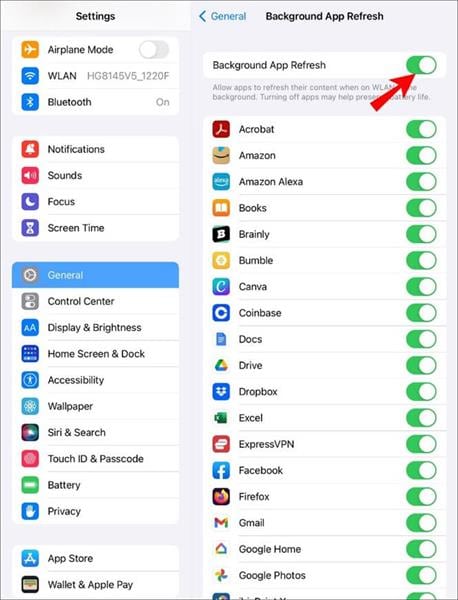
6. تعطيل خدمة الموقع
يمكن أن يؤدي تعطيل خدمات الموقع على جهاز iPhone إلى تحسين أداء البطارية عن طريق تقليل استهلاك الطاقة عندما لا يكون GPS قيد الاستخدام. عند تمكين خدمات الموقع، يكون جهاز استقبال GPS نشطًا باستمرار، مما يستهلك قدرًا كبيرًا من الطاقة.
حتى عندما لا تستخدم التطبيقات التي تتطلب خدمات الموقع، لا يزال جهاز iPhone الخاص بك يستخدم GPS لتتبع موقعك. لتعطيل خدمات الموقع:
- انتقل إلى الإعدادات > الخصوصية > خدمات الموقع.
- يمكنك إيقاف تشغيل الميزة تمامًا أو اختيار التطبيقات التي يمكنها الوصول إلى موقعك.
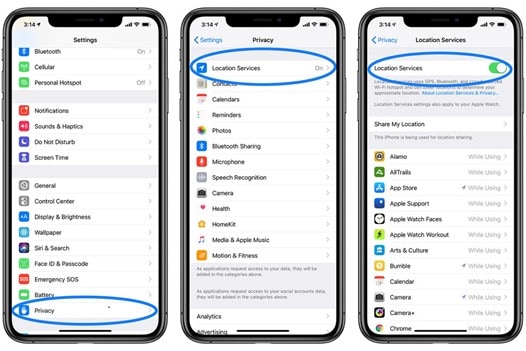
- من الممكن أيضًا تعطيل خدمات الموقع للتطبيقات الفردية من خلال الانتقال إلى Settings > [اسم التطبيق] > موقع.
- علاوة على ذلك، تجدر الإشارة إلى أن تعطيل خدمات الموقع للتطبيقات التي تحتاجها لتعمل بشكل صحيح سيؤثر على أدائها، لذا يمكنك استخدام خيار "أثناء استخدام التطبيق" لحفظ البطارية.
7. تحديث التطبيقات
يمكن أن يؤدي تحديث التطبيقات على جهاز iPhone إلى تحسين أداء البطارية عن طريق إصلاح الأخطاء ومواطن الخلل التي قد تسبب مشكلات في التطبيق أو الجهاز. عندما يكون التطبيق قديمًا، فقد يستخدم موارد وطاقة بطارية أكثر مما ينبغي. بالإضافة إلى ذلك، يمكن تحسين الإصدارات الأحدث من التطبيق لتحسين الأداء وعمر البطارية.
- لتحديث التطبيقات على جهاز iPhone الخاص بك، انتقل إلى App Store وانقر على علامة التبويب "Updates".
- يمكنك أيضًا تمكين التحديثات التلقائية بالانتقال إلى الإعدادات > اي تيونز ومتجر التطبيقات > قم بتبديل "التحديثات" ضمن "التنزيلات التلقائية".
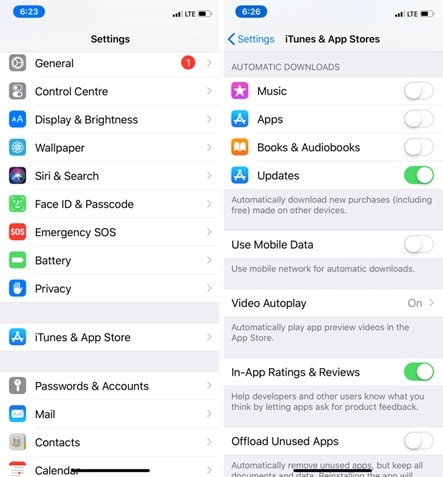
من خلال تحديث تطبيقاتك، لن تقوم فقط بتحسين أداء البطارية، ولكن ستحصل أيضًا على أحدث الميزات وتحسينات الأمان.
8. قم بتشغيل وضع الطائرة
يمكن أن يؤدي تشغيل وضع الطائرة على جهاز iPhone إلى تحسين أداء البطارية عن طريق تعطيل الإرسال اللاسلكي مثل شبكة الجوّال وشبكة Wi-Fi والبلوتوث، والتي تستهلك قدرًا كبيرًا من الطاقة. عند إيقاف تشغيل هذه الميزات، لن يبحث iPhone عن إشارة A ولن يستهلك الطاقة للاتصال بالشبكة.
لتشغيل وضع الطائرة:
- اسحب لأعلى من أسفل الشاشة لفتح مركز التحكم.
- ثم اضغط على أيقونة وضع الطائرة.
- يمكنك أيضًا الانتقال إلى الإعدادات > وضع الطائرة لتشغيله.
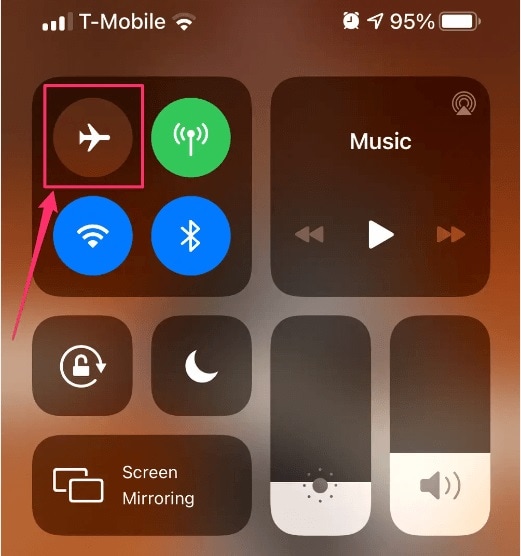
ضع في اعتبارك أنه عند تشغيل وضع الطائرة، لن تتمكن من إجراء مكالمات أو إرسال رسائل.
9. قم بإيقاف تشغيل وضع السطوع التلقائي
يمكن أن يؤدي إيقاف تشغيل وضع السطوع التلقائي إلى تحسين أداء البطارية عن طريق تقليل استهلاك الطاقة. لأن سطوع الشاشة قوي جدًا في بعض الأحيان.
عند تمكين السطوع التلقائي، يقوم مستشعر الضوء بضبط سطوع الشاشة. من خلال إيقاف تشغيله، يمكنك ضبط السطوع يدويًا وضبطه على مستوى أقل، مما يستهلك طاقة أقل.
- لإيقاف السطوع التلقائي، انتقل إلى الإعدادات > إمكانية الوصول > العرض و حجم النص > قم بإيقاف تشغيل "السطوع التلقائي".
- يمكنك أيضًا ضبط السطوع من مركز التحكم عن طريق التمرير لأعلى من أسفل الشاشة وسحب عنصر التحكم في السطوع إلى اليسار.
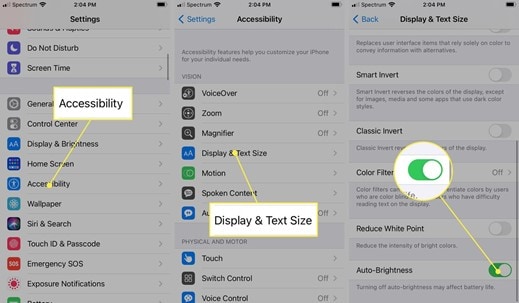
10. قم بإيقاف تشغيل "الرفع للاستيقاظ"
يمكن أن يؤدي إيقاف تشغيل Raise to Wake إلى تحسين أداء البطارية. لأنه يقلل من استهلاك الطاقة عندما لا يكون الجهاز قيد الاستخدام. عند تمكين Raise to Wake، ستكتشف مستشعرات الحركة بالجهاز عندما تلتقط الهاتف. ويقوم المستشعر بتشغيل الشاشة. يمكن أن تستهلك هذه الميزة قدرًا كبيرًا من الطاقة، خاصةً إذا كنت تلتقط هاتفك كثيرًا.
- لإيقاف تشغيل Raise to Wake، انتقل إلى Settings > العرض و سطوع > أوقف "الرفع للاستيقاظ".
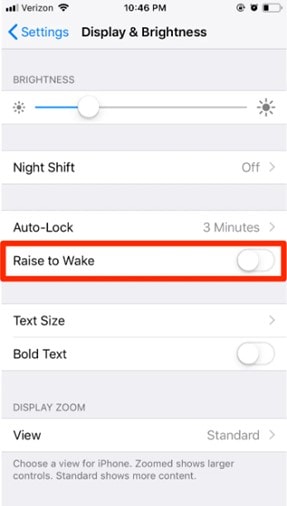
عند إيقاف تشغيل هذه الميزة، ستحتاج إلى الضغط على الزر الجانبي أو زر الصفحة الرئيسية لإيقاظ الهاتف، والذي سيستخدم طاقة أقل.
التلخيص
يمكن أن يؤثر أداء بطارية iPhone الضعيف على حياتك بعدة طرق. يمكن أن يحد من قدرتك على استخدام هاتفك طوال اليوم. يمكن أن يعيق أيضًا قدرتك على الوصول إلى المعلومات المهمة وإكمال المهام أثناء التنقل.
مع Wondershare Dr.Fone-System Repair، يمكنك تحسين أداء بطارية iPhone وتنسى الاضطرار إلى إعادة شحن هاتفك عدة مرات. تم تصميم الأداة لتحسين أداء البطارية بسرعة. ومن ثم، فإن الأمر يستحق التجربة.